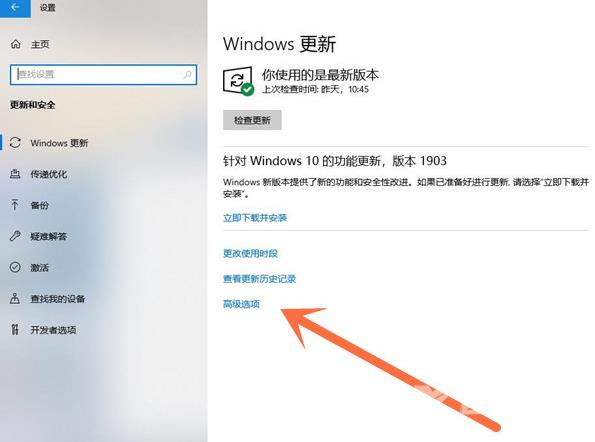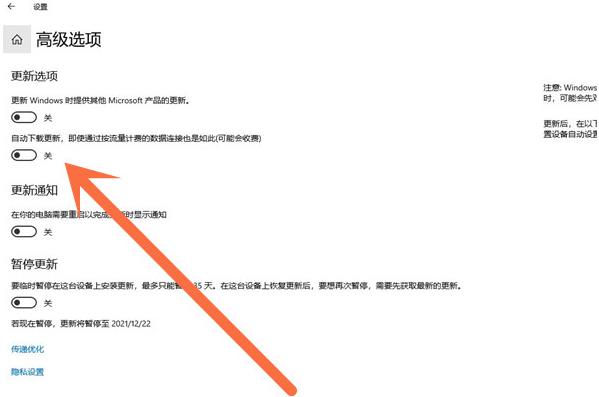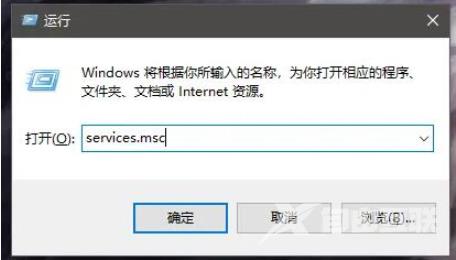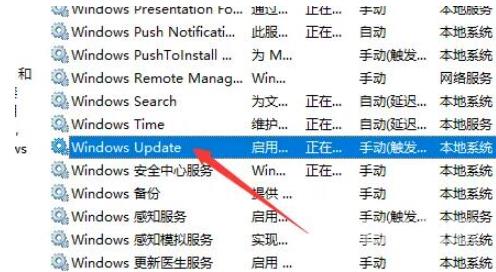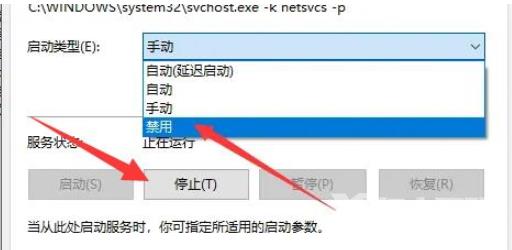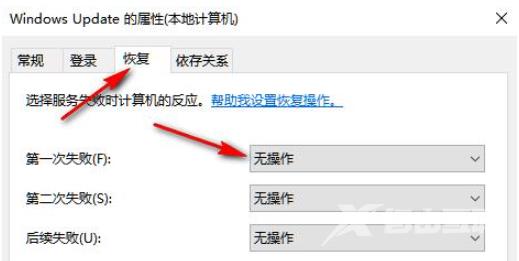Windows 10 离支持结束越来越近,很多人还在可惜win10,微软就开始用全屏通知提醒用户免费升级Win11,很多用户反映说在使用win10的时候进行全屏弹窗提示升级,那么微软弹出win11升级全屏
Windows 10 离支持结束越来越近,很多人还在可惜win10,微软就开始用全屏通知提醒用户免费升级Win11,很多用户反映说在使用win10的时候进行全屏弹窗提示升级,那么微软弹出win11升级全屏窗口怎么关闭呢,接下来小编带来弹窗提醒升级Win11关闭方法。
微软弹出win11升级全屏窗口怎么关闭
根据用户反馈,在Win10 上收到了全屏的“Windows 11免费升级通知”,在通知中,微软提醒用户,“你有资格免费升级到Windows 11”。
而更令用户难以接受的是,这一通知的关闭相当繁琐。
据悉,这个新的通知窗口类似于 Windows 11 的第一次启动体验,似乎使用的是 XAML。根据通知的信息来看,用户的设备已经解锁了免费升级优惠,并有资格获得流畅的升级体验,他们可以继续使用 Windows 10,同时在后台下载 Windows 11。
方法一:进入更新设置内关闭相应的更新开关
1、点击win10电脑左下角的开始图标,点击windows设置进入。
2、然后点击更新和安全进入。
3、接着继续点击高级选项。
4、最后将自动下载更新的开关关闭即可取消win11升级提示。
方法二:关闭win10系统的更新服务
其实提示win11就是系统更新,只要关闭掉自动检测更新即可。具体如下:
1、首先按下键盘“win+r”打开运行菜单。
2、接着输入“services.msc”回车打开服务窗口。
3、接着找到并双击打开“Windows update”这项服务。
4、在属性界面更改启动类型为“禁用”并点击“停止”。
5、最终修改“恢复”下的选项全部改成“无操作”,点击确定保存即可。
以上就是微软弹出win11升级全屏窗口怎么关闭,弹窗提醒升级Win11关闭方法的全部内容了,希望对各位小伙伴有所帮助。